Rahmen Kamelienblüte

Foto und Tutorial ©by Doris
Geschrieben mit PSP X 8 am 29. März 2019.

Für diesen Rahmen brauchst du ein schönes Bild.
Es muss quadratisch sein!!
Dupliziere es mit Shift und D - verkleinere es auf 500 x 500 px.
Suche dir eine helle Vordergrundfarbe und eine dunkle Hintergrundfarbe aus deinem Bild.
Erstelle dir daraus diesen strahlenförmigen Farbverlauf -
die "Nadel" ist auf der hellen Farbe -
stelle ihn dir bei deiner Vordergrundfarbe ein:

Filter brauchst du keine.
Die Leinwand wird immer gleichmäßig erweitert.
Schritt 1:
Bild - Rand hinzufügen - 2 px dunkle Farbe - 4 px helle Farbe - 2 px dunkle Farbe.
Auswahl - alle auswählen - Auswahl ändern - verkleinern - um 8 px.
Auswahl umkehren.
Effekte - 3 D Effekte - Innenfase - mit diesen Einstellungen:

Bearbeiten - Kopieren - Bearbeiten - als neue Ebene einfügen.
Auswahl aufheben.
Bild - frei drehen - um 45 Grad nach rechts oder links - nichts angehakt.
Bild - Größe ändern - kein Haken bei Größe aller Ebenen anpassen - 125%.
Effekte - Verzerrungseffekte - Spiralen - mit diesen Einstellungen:

Effekte - 3 D Effekte - Schlagschatten - mit diesen Einstellungen:

Alles zusammenfassen.
Schritt 2:
Bild - Rand hinzufügen - 30 px fremde Farbe.
Mit dem Zauberstab markieren.
Fülle die Erweiterung mit deinem Farbverlauf.
Einstellen - Bildrauschen hinzufügen - mit diesen Einstellungen:

Effekte - Verzerrungseffekte - Wind - mit diesen Einstellungen:

Effekte - Kanteneffekte - nachzeichnen.
Effekte - 3 D Effekte - Aussparung - mit diesen Einstellungen:

Auswahl aufheben.
Wiederhole Schritt 1 - komplett.
Schritt 3:
Bild - Rand hinzufügen - 35 px fremde Farbe.
Mit dem Zauberstab markieren.
Fülle die Erweiterung mit deinem Farbverlauf.
Einstellen - Bildrauschen hinzufügen - wie noch eingestellt.
Effekte - Verzerrungseffekte - Wind - wie noch eingestellt.
Effekte - Kanteneffekte - nachzeichnen.
Effekte - 3 D Effekte - Aussparung - wie noch eingestellt.
Auswahl aufheben.
Wiederhole Schritt 1 - komplett.
Setze noch dein Wasserzeichen auf dein Rahmenbild - vergiss die Copyrighthinweise nicht -
fasse alles zusammen und speichere deinen Rahmen als JPG ab.